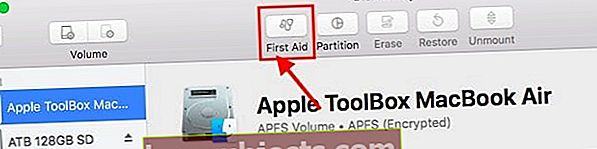يشعر العديد من المستخدمين الذين قاموا مؤخرًا بترقية جهاز MacBook الخاص بهم إلى macOS High Sierra بالارتباك مع ظهور رسالة خطأ / تحذير. تشير الرسالة إلى أن OS High Sierra يحتاج إلى إصلاح المكتبة. أبلغ المستخدمون عن رؤية هذه الرسالة عدة مرات خلال اليوم والتي يمكن أن تكون مزعجة للغاية ، على أقل تقدير.
تحقق من توفر مساحة تخزين محرك الأقراص الثابتة!
وفقًا لشركة Apple ، تتطلب High Sierra 14.3 جيجابايت من مساحة التخزين المتاحة لإجراء ترقية ، وبعد الانتهاء ، تحتاج إلى مساحة تخزين أكبر بنحو 1.5 جيجابايت من macOS Sierra 10.12.6. لذا تأكد من أن محرك الأقراص الثابتة لديك به مساحة كبيرة. وإذا لم يكن الأمر كذلك ، ففكر في تنظيف بعض الملفات القديمة.
هاي سييرا تشغل مساحة كبيرة جدًا؟
إذا وجدت أن High Sierra يشغل مساحة أكبر من المواصفات المذكورة أعلاه ، فالرجاء إعادة تشغيل جهاز Mac الخاص بك ومعرفة ما إذا كان ينظف بعض ملفات التثبيت المتبقية. يجب ألا تستهلك High Sierra SSD بالكامل لجهاز Mac!
كيفية إصلاح الخطأ يحتاج Sierra High إلى إصلاح المكتبة
إذا كنت تواجه هذه المشكلة بعد الترقية إلى macOS High Sierra ، فإليك كيفية حل هذه المشكلة.
من الضروري التحقق مما إذا كنت تتلقى هذه الرسالة بشكل عشوائي أو إذا كنت ترى هذه الرسالة فقط أثناء محاولة فتح تطبيقات معينة. تطبيق شائع تظهر فيه مشكلات الإصلاح في تطبيق الصور. إذا لم تفتح صورك على جهاز MacBook الخاص بك أو يتم إنهاؤها بشكل غير متوقع ، فقد يكون ذلك بسبب أخطاء المكتبة.
أفضل ما يمكنك فعله هو الضغط على مفتاحي الخيارات والأوامر أثناء محاولة فتح التطبيق. بعد ذلك ، انقر فوق الخيار "إصلاح" في مربع الحوار التالي لبدء عملية الإصلاح. قد تستغرق هذه العملية بعض الوقت ، ولكنها عادةً ما تُصلح أي تناقضات تجدها.
اتبع جنبًا إلى جنب مع الإرشادات التفصيلية خطوة بخطوة حول إصلاح مكتبة الصور في هذه المقالة.
كيفية إصلاح macOS High Sierra يحتاج إلى إصلاح مكتبتك
إذا كنت تتلقى رسالة الخطأ على أساس عشوائي بغض النظر عن التطبيق الذي تستخدمه ، فيمكنك محاولة تشغيل الإسعافات الأولية.
- افتح مجلد الأداة المساعدة على جهاز MacBook الخاص بك واختر Disk Utility
- إذا لم تتمكن من فتح مجلد الأداة المساعدة ، فأعد التشغيل في وضع الاسترداد عن طريق إيقاف التشغيل والضغط على Command + R عند إعادة التشغيل
- حدد أداة القرص
- بعد ذلك ، اختر SystemDrive وانقر فوق First Aid لبدء العملية
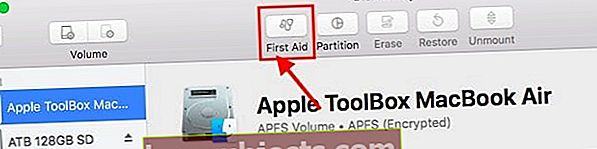
- بمجرد اكتمال عملية الإسعافات الأولية ، أعد تشغيل MacBook وتحقق مما إذا كنت لا تزال تواجه هذه المشكلة.
- إذا كنت تواجه المشكلة حتى بعد قيامك بالإسعافات الأولية ، فقد تضطر إلى إعادة تعيين الأذونات لحسابك لإصلاح هذا الأمر.
- يرجى اتباع المقالة التفصيلية خطوة بخطوة التي توضح لك كيفية إصلاح حسابات المستخدمين الفاسدة ومشكلات الأذونات.

خطوات إضافية لإصلاح macOS High Sierra تحتاج إلى إصلاح مكتبتك
- حاول إعادة تثبيت macOS High Sierra
- انتقل إلى رمز Apple في الزاوية العلوية اليسرى من شاشتك واختر إعادة التشغيل من القائمة
- اضغط مع الاستمرار على مفتاحي الأوامر و R للدخول في وضع الاسترداد
- تظهر نافذة أداة macOS المساعدة
- حدد إعادة تثبيت macOS
- اختر محرك الأقراص الثابتة الخاص بك ، وعادة ما يكون MacintoshHD (أو أيًا كان اسم محرك الأقراص الخاص بك)
- انقر فوق تثبيت وانتظر حتى تنتهي إعادة التثبيت
استخدم وضع الاسترداد للرجوع إلى إصدار أقدم من macOS باستخدام Time Machine Backup
إذا كنت تستخدم Time Machine أو أداة نسخ احتياطي أخرى ، فيمكنك الرجوع إلى إصدار Sierra باستخدام هذه النسخ الاحتياطية. تفقد أي بيانات جديدة موجودة على جهاز Mac الخاص بك منذ التحديث إلى High Sierra ، لذا قم بعمل نسخة احتياطية من هذه الملفات بشكل فردي على محرك أقراص الإبهام أو Dropbox أو Google Drive ، إلخ.
قم بالرجوع إلى إصدار macOS Sierra باستخدام Time Machine Backup
- بمجرد الانتهاء من نسخ هذه الملفات الفردية احتياطيًا ، أعد تشغيل جهاز Mac مع توصيل قرص Time Machine واستمر في الضغط على مفتاحي الأوامر و R حتى ترى شعار Apple
- اختر "استعادة من Time Machine Backup" وانقر على "متابعة"
- ترى استعادة من Time Machine ، انقر فوق متابعة مرة أخرى
- اختر مصدر الاستعادة - محرك النسخ الاحتياطي في Time Machine
- يعرض جهاز Mac الخاص بك جميع النسخ الاحتياطية الخاصة بك ، اختر آخر نسخة قمت بإنشائها قبل تحديث High Sierra
- اتبع التعليمات التي تظهر على الشاشة لاستعادة الصبر وممارسته - غالبًا ما يستغرق هذا وقتًا طويلاً!
نأمل أن تكون قد وجدت هذه المقالة القصيرة مفيدة في التعامل مع رسالة الخطأ المزعجة هذه على جهاز MacBook الخاص بك. يرجى إعلامنا في التعليقات أدناه إذا كان لديك أي أسئلة أو تعليقات.